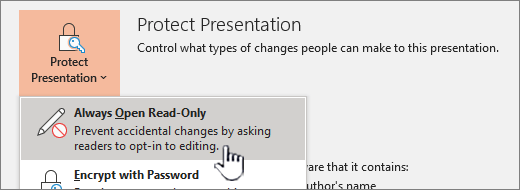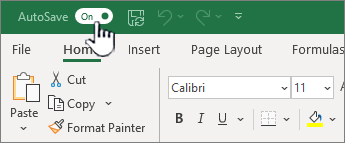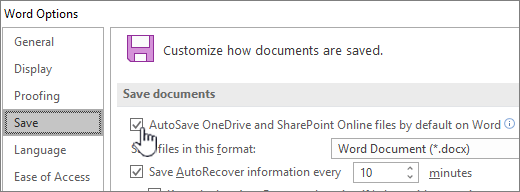"Erken Kaydet, sık Kaydet" bir şey. Şimdi otomatik kaydetme, kullanıcılarınızın gerek olmaması için birkaç dakikada bir tasarruf oldu.
Dosya OneDrive, İş veya okul için OneDrive veya Microsoft 365’te SharePoint depolandığında Otomatik Kaydet etkinleştirilir. Kullanıcı değişikliklerinin çalıştığı haliyle otomatik olarak buluta kaydeder. Aynı dosya üzerinde diğer insanlar da çalışıyorsa, Otomatik Kaydet, bu kişilerin saniye temelinde değişiklikleri görmesine olanak tanır. Otomatik kaydetme özelliği etkinleştirilmeden, aynı anda aynı belge üzerinde birlikte çalışan kullanıcılar, birbirini gerçek zamanlı olarak göremez ve bunun yerine başkaları tarafından değişiklikler yapıldığında güncelleştirmeleri görmeye devam ederler.
Ancak Otomatik Kaydet, kullanıcılarınızın Microsoft 365 ile çalışma şekliyle bazı değişikliklere neden olur, bu nedenle bu makalede Otomatik Kaydet ayarlarının yanı sıra daha zorlu senaryoların bazılarını açıkladık. Office 'te çalışmayı etkileyen bu değişiklikleri kullanıcılarınıza iletmenizi öneririz.
Not: Otomatik kaydetme ile sistem performansı üzerinde etkisi yoktur. Bununla birlikte, kullanıcılar değişiklik yaptıklarında tüm değişiklikler yerine her seferinde bir kez yapıldıklarında, değişikliklerin her bir zamanda olduğu gibi, sınırlı bant genişliğine sahip olan veya yüksek maliyetli verilerin kullanımı
Iş akışlarını değiştirme
Otomatik kaydetme çoğu durumda yararlı olur, ancak kullanıcılarınızın normalde çalıştıkları ve onlara yardımcı olmaya hazırlıklı olmalarını istediğimiz birkaç durum vardır. Senaryoların her biri için, senaryonun ne olduğunu, neyin neyin yanlış olabileceğini ve nasıl çözümleneceğini gösteren öneri özetlenmiştir.
-
Var olan bir dosyadan başlayıp, bir kopyasını yeni bir dosyaya kaydetme -bir önceki dosyadan başlayan herkes (örneğin, son çeyreğin kazanç raporu), düzenlemeler ve ardından bir kopyayı başlatmak Için bir kopyasını kaydet Bu çeyrek açık olduğunda değişikliklerin her iki dosyaya da kaydedilmesine neden olur. Herhangi bir değişiklik yapmadan veya bu durumda üründe bir anımsatıcı eklemeden, herkesin kopyayı kaydet 'i kullanmanızı öneririz. Bir kullanıcı yanlışlıkla değişiklik yaparsa, özgün belgeyi geri yüklemek için Sürüm geçmişi özelliğini kullanmaları gerekir.
-
Dosya üzerinde "kuramsal" veya "bir-Eğer" değişiklikleri gerçekleştirmek ; dosyayı açan herkes, dosyayı kaydetmeden kapatmak Istediğinizden, otomatik kaydetme açıkken dosyaya yapılan tüm değişiklikleri istemeden kaydetmemiş olacaktır (bütçe değişiklikleri yapmak gibi). Kuramsal çözümlemesini yaparken Otomatik Kaydet 'i kapatmanızı ve ardından Kullanıcı yeniden kaydetmeye hazır olduktan sonra yeniden açmayı öneririz.
-
Excel 'de sıralamalar/filtrelerle dosyaları görüntüleme -Otomatik Kaydet açıkken panoyu sıralayan veya filtreleyen herkes dosyadaki herkesin görünümünü etkiler. Bir dosya pano olarak veya sıralama ve filtre uygulayan birden çok kişinin kullanımına sunulacaksa, dosya > bilgileri > çalışma kitabını korur > daima salt okunur aç özelliğini kullanarak bu dosyada yalnızca salt okunur seçeneğini kullanın; bu nedenle Pano görüntüleyiciler dosyayı düzenlemeyi açıkça seçmedikçe değişiklikleri kaydetmeyecektir.
-
Son veya yayımlanan dosyalar -bir son hali olan otomatik kaydetme ile yayınlanan dosyayı yanlışlıkla düzenleyen herkes, değişikliklerini dosyaya kaydeder. Bir dosya sonlandırıldıktan sonra, dosya üzerinde salt okunur olarak önerilen özelliği veya Işaret eden son özelliğini ayarlamayı öneririz, böylece izleyicilerden ve dosyanın okuyucularından yanlışlıkla yapılan düzenlemeler kaydedilmez.
Office 'Te otomatik kaydetme ayarlarını yapılandırma
Otomatik kaydetme aşağıdaki yollarla yapılandırılabilir:
-
Dosyanın sahibi, yanlışlıkla düzenlemeleri engellemek için her zaman salt okunur olarak açılacak şekilde ayarlanabilir. Bu, dosyayı salt okunur olarak açılacak şekilde ayarlayarak (dosya > bilgileri >belge/ çalışma kitabını/ sunu >daima salt okunur olarak açılır) veya dosyayı paylaşıma açmaya izin vermeden (Dosya > paylaşımı>,düzenlemeye izin ver kutusu
-
Bir Kullanıcı Otomatik Kaydet düğmesine tıklayarak dosya açıkken Otomatik Kaydet 'i kapatabilir. Bu, kullanıcının geçerli belge için otomatik kaydetmeyi devre dışı bırakır. Aynı kullanıcının belgeyi sonraki açışınızda otomatik kaydet kapalı olacaktır. Farklı bir belge açtıklarında otomatik kaydet diğer belgedeki seçimlerinden etkilenmez.
-
Bir Kullanıcı, söz konusu uygulamada açılan tüm dosyalar için (Word, ExcelPowerPoint ) varsayılan olarak Otomatik Kaydet 'i ayarlayabilir.
Not: Kullanıcı, yukarıda açıklanan Otomatik Kaydet geçişini kullanarak tek tek dosyalar Için otomatik kaydetme özelliğini açık olarak ayarlayabilir.
-
Bu belirli uygulamada açılan tüm dosyalar için (Word, ExcelPowerPoint ) Grup Ilkesi 'ni kullanarak, yönetici, otomatik kaydetme özelliğini varsayılan olarak kapalı olarak ayarlayabilir.
Not: Kullanıcı, yukarıda açıklanan ayarları kullanarak, varsayılan olarak uygulamada veya tek tek dosyalarda otomatik kaydet 'i ayarlayabilir.
Otomatik kaydetme için Grup İlkesi ayarları
" Excel /PowerPoint /Word 'de Otomatik Kaydet 'i varsayılan olarak kapat" Grup İlkesi ayarında "Excel /PowerPoint /Word dosyaları
Kuruluşunuzda grup Ilkesi kullanıyorsanız, varsayılan olarak otomatik kaydetme özelliğini kapatmak için bir ilke ayarı kullanabilirsiniz. Excel,PowerPoint veWord için ayrı ilke ayarları vardır.
Örneğin, Word ilke ayarı "Otomatik Kaydet 'i varsayılan olarak kapat" olarak adlandırılır ve "Microsoft Office 2016 \ otomatik kaydetme" Ilke yolu altında bulunabilir.
Bu ilke ayarlarını kullanmak için, Microsoft Yükleme Merkezi 'nden en son yönetim şablonu dosyalarını (ADMX/ADML) indirdiğinizdenemin olun.
Yerel dosyalarla çalışma
Yerel dosyalarla çalışırken Otomatik Kaydet kullanılamaz. Eski otomatik kurtarma davranışı, kilitlenme gibi beklenmeyen bir senaryoda veri kaybını en aza indirmeye yardımcı olmak için, değiştirilen dosyaların kopyalarını düzenli olarak kaydetmek için kullanılabilir.
Ancak, kullanıcıların otomatik kaydetme özelliğini etkinleştirmek ve veri kaybını önlemek için, kullanıcıları OneDrive, İş veya okul için OneDrive veya Microsoft 365’te SharePoint dosyalarını kaydetmelerini öneririz. Kullanıcı eğitimi aracılığıyla OneDrive, İş veya okul için OneDrive veya Microsoft 365’te SharePoint benimsemeyi teşvik edebilir, Ayrıca anahtar klasörlerini otomatik olarak buluta eşitleyen bilinen klasör taşımayı da dağıtarak. Bu, her yerde dosyalara erişmesine ve önemli verileri kaybetme konusunda endişelenmeyin.
Ayrıca Bkz.
Dosyanın son sürümünde değişikliklerin önlenmesine yardımcı olma
Office dosyalarının önceki sürümlerini görüntüleme
Otomatik kurtarma ile kilitlenme durumunda dosyalarınızı korumak
Son güncelleştirme 4 Haziran 2019